Verwenden Sie diese Vorgehensweise, um sowohl Zeichnungs- als auch Projekteigenschaften hinzuzufügen.
- Klicken Sie auf der Multifunktionsleiste auf die Registerkarte Start
 Gruppe Projekt
Gruppe Projekt  Projektmanager
Projektmanager  Projektkonfiguration.
Projektkonfiguration. - Erweitern Sie in der Projektkonfiguration-Strukturansicht die Plant 3D-DWG-Einstellungen.
- Erweitern Sie die Liste so lange, bis Sie eine Plant 3D-Objektklassendefinition gefunden haben (beispielsweise Rohrsysteme und Apparate
 Apparate), und klicken Sie darauf.
Apparate), und klicken Sie darauf. 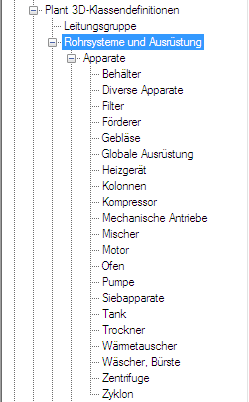
- Klicken Sie im Fenster Klasseneinstellungen unter Tag-Format auf Neu.
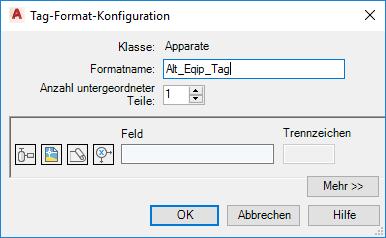
- Führen Sie im Dialogfeld Tag-Format-Konfiguration die folgenden Schritte durch:
- Geben Sie in das Feld Formatname den Namen des neuen Formats ein (z. B. Alt_Apparatebeschriftung).
- Geben Sie in das Feld Anzahl untergeordneter Teile eine Zahl ein, oder klicken Sie auf die Pfeile, bis die gewünschte Anzahl von untergeordneten Teilen angezeigt wird.
 Klicken Sie auf das Symbol Ausdruck (das letzte Symbol in der Zeile).
Klicken Sie auf das Symbol Ausdruck (das letzte Symbol in der Zeile). 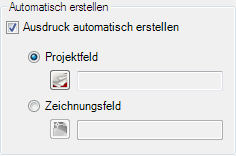
- Führen Sie im Dialogfeld Ausdruck definieren die folgenden Schritte durch:
- Aktivieren Sie unter Automatisch erstellen das Kontrollkästchen Ausdruck automatisch erstellen. Klicken Sie ggf. auf das Projektfeld (oder Zeichnungsfeld).
 Klicken Sie auf das Symbol Projekt.
Klicken Sie auf das Symbol Projekt.
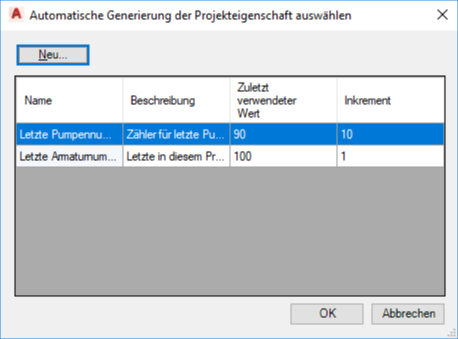
- Klicken Sie im Dialogfeld Automatische Generierung der Projekteigenschaft auswählen auf Neu.

- Führen Sie im Dialogfeld Neue automatisch generierte Projekteigenschaft die folgenden Schritte durch:
- Geben Sie in das Feld Name einen Namen für die neue Eigenschaft ein.
- Geben Sie in das Feld Beschreibung eine Beschreibung für die neue Eigenschaft ein.
- Geben Sie in das Feld Zuletzt verwendeter Wert den Wert ein, der als letzter Wert für die neue Eigenschaft verwendet werden soll.
- Geben Sie in das Feld Inkrementwert einen Inkrementwert für die neue Eigenschaft ein.
- Klicken Sie auf OK, bis alle geöffneten Dialogfelder geschlossen sind.